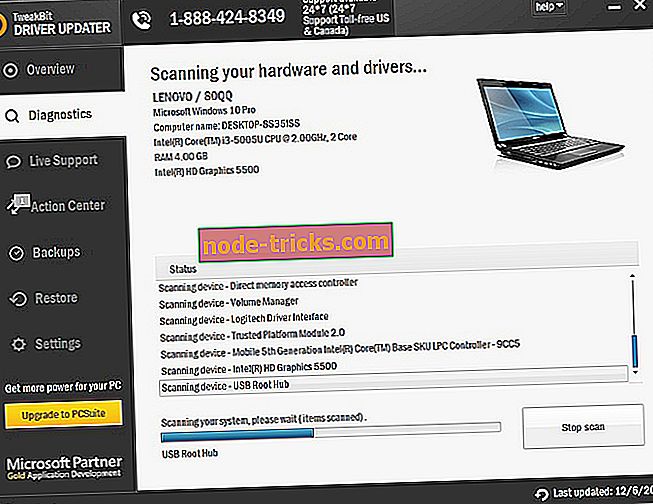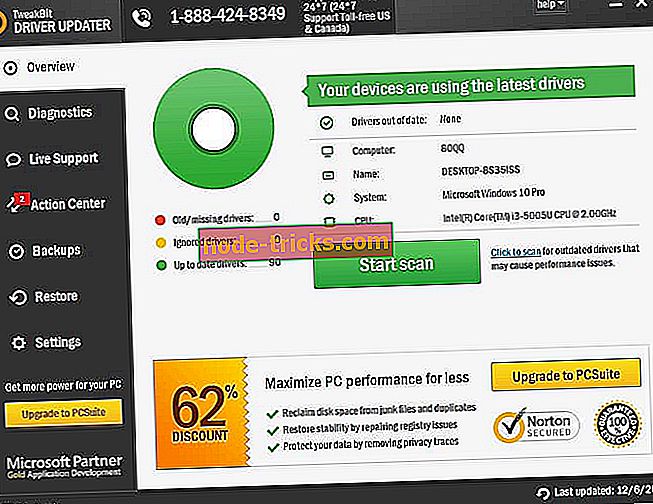تحميل اللعبة البطيئة على Windows 10؟ إصلاحه باستخدام هذه الحلول 8
باعتبارك لاعبًا ، من المحتمل أنك مرت بتلك اللحظات عندما تكون جاهزًا تمامًا ومستعدًا للعب هذه اللعبة الرائعة الرائعة التي تثير غضبك الشديد ، ثم يحدث ذلك - التحميل البطيء للعبة .
أنت حريص جدًا على البدء ، ولكن حتى تسجيل الدخول يكون في وضع سرعة الحلزون. تبدو دقيقتان أطول من ساعة ، وما زلت تنتظر أن تبدأ.
لقد جربت كل ما يمكنك التفكير فيه للالتفاف حوله ، لكن لا شيء يعمل على إصلاح الختم! لقد قمنا بالواجب المنزلي من أجلك ، وإليك بعض حلول الإصلاح التي يمكن أن تساعدك على تسريع وقت التحميل للمحاولة التالية.
كيفية إصلاح بطيئة مرات تحميل اللعبة
اختبارات مهمة قبل حل تحميلات اللعبة البطيئة على Windows 10
قبل أن تبدأ ، إليك بعض الشيكات التي تحتاج إلى أخذها في الاعتبار:
- المنشآت البرنامج الأخيرة. البرامج التي تم تنزيلها من الإنترنت وتثبيتها على جهاز الكمبيوتر الخاص بك ، تأتي مع تطبيقات الطرف الثالث التي قد تبطئ جهاز الكمبيوتر الخاص بك.
- ما إذا كانت المشكلة فقط عند ممارسة الألعاب عبر الإنترنت أو عدم الاتصال بالإنترنت أيضًا
- صنع وطراز جهاز الكمبيوتر الخاص بك
- أي تحديثات على برنامج تشغيل بطاقة الرسومات الخاصة بك
- سواء كانت الألعاب الأخرى تعمل كما ينبغي على Windows 10
بمجرد أن تضع هذه في الاعتبار ، يمكنك المتابعة إلى الحلول.
الحل 1: تشغيل مهمة الصيانة
يعمل تشغيل مهمة الصيانة على فحص المشكلات داخل جهاز الكمبيوتر التي قد تؤثر على الأداء أو تبطئه.
تتضمن هذه المشكلات عدد المستخدمين الذين قاموا بتسجيل الدخول إلى الكمبيوتر ، أو ما إذا كان هناك أي برامج متعددة تعمل بشكل متزامن.
فيما يلي الخطوات التي يمكنك اتخاذها لتنفيذ هذا:
- انقر بزر الماوس الأيمن فوق الزر " ابدأ"
- حدد لوحة التحكم
- انقر على النظام والأمن

- ضمن الأمان والصيانة ، انقر فوق استكشاف مشكلات الكمبيوتر الشائعة وإصلاحها

- تحديد موقع النظام والأمن
- انقر فوق تشغيل مهام الصيانة

ستظهر نافذة منبثقة. اتبع التعليمات لتشغيل مهام الصيانة.

ملاحظة: في بعض الأحيان ، ستتلقى مطالبة بالتشغيل كمسؤول ، بحيث يمكنك القيام بذلك لإكمال العملية.
الحل 2: إلغاء تجزئة القرص
إذا لم يعمل الحل الأول على حل تحميلات اللعبة البطيئة على نظام التشغيل Windows 10 ، فحاول إلغاء تجزئة القرص الثابت عن طريق القيام بما يلي:
- انقر بزر الماوس الأيمن فوق الزر " ابدأ"
- حدد بحث
- في مربع البحث ، اكتب أداة إلغاء تجزئة القرص
- انقر فوق أداة إلغاء تجزئة القرص من نتائج البحث
- ضمن الحالة الحالية ، اختر القرص الذي تريد إلغاء تجزئته
- انقر فوق تحليل القرص لتحديد ما إذا كان يحتاج إلى إلغاء التجزئة. اكتب كلمة مرور المسؤول أو منح أذونات عند مطالبتك بذلك.
- انتقل إلى عمود " التشغيل الأخير " للتحقق من نسبة إلغاء التجزئة. إذا كان أكثر من 10 بالمائة ، قم بإلغاء تجزئة القرص
- انقر فوق قرص إلغاء التجزئة . اكتب كلمة مرور المسؤول أو منح أذونات عند مطالبتك بذلك.
الحل 3: إجراء تمهيد نظيف
يؤدي إجراء التمهيد النظيف لجهاز الكمبيوتر الخاص بك إلى تقليل التعارضات المتعلقة بالبرنامج التي يمكن أن تبرز الأسباب الجذرية لمشكلة التحميل البطيء للعبة. يمكن أن يكون سبب هذه التعارضات التطبيقات والخدمات التي يتم تشغيلها وتشغيلها في الخلفية عند بدء تشغيل Windows بشكل طبيعي.
من أجل إجراء تمهيد نظيف على نظام التشغيل Windows 10 بنجاح ، يجب عليك تسجيل الدخول كمسؤول ، ثم اتبع الخطوات التالية:
- اكتب تكوين النظام في مربع البحث> اضغط على Enter
- في علامة التبويب خدمات > حدد خانة الاختيار إخفاء جميع خدمات Microsoft > انقر فوق تعطيل الكل .

3. في علامة التبويب بدء التشغيل > انقر فوق " فتح إدارة المهام" .
4. في علامة التبويب بدء التشغيل في إدارة المهام> حدد جميع العناصر> انقر فوق تعطيل .

5. أغلق إدارة المهام .
6. في علامة التبويب بدء التشغيل في مربع الحوار "تكوين النظام"> انقر فوق "موافق"> أعد تشغيل الكمبيوتر.
سيكون لديك بيئة تمهيد نظيفة بعد اتباع جميع هذه الخطوات بعناية ، وبعد ذلك يمكنك محاولة تحميل اللعبة مرة أخرى.
الحل 4: استخدام الوضع الآمن
يعمل "الوضع الآمن" على تشغيل جهاز الكمبيوتر الخاص بك بملفات وبرامج تشغيل محدودة ولكن لا يزال Windows يعمل. لمعرفة ما إذا كنت في الوضع الآمن ، سترى الكلمات في زوايا الشاشة.
إذا استمرت مشكلة تحميل اللعبة البطيئة ، فتحقق من حدوثها أثناء وجود الكمبيوتر في الوضع الآمن.
كيفية الحصول على جهاز الكمبيوتر الخاص بك في الوضع الآمن
هناك نسختان:
- الوضع الآمن
- الوضع الآمن مع الشبكات
يشبه الاثنان ، على الرغم من أن الأخير يتضمن برامج تشغيل الشبكة والخدمات الأخرى الضرورية للوصول إلى الويب وأجهزة الكمبيوتر الأخرى في نفس الشبكة.
اتبع هذه الخطوات لبدء تشغيل الكمبيوتر في "الوضع الآمن":
- انقر على زر ابدأ
- حدد الإعدادات - سيتم فتح مربع الإعدادات

- انقر فوق تحديث وأمان

- حدد الاسترداد من الجزء الأيمن

- انتقل إلى بدء التشغيل المتقدم

- انقر فوق إعادة التشغيل الآن
- حدد استكشاف الأخطاء وإصلاحها من شاشة اختيار خيار ، ثم انقر فوق خيارات متقدمة
- انتقل إلى إعدادات بدء التشغيل وانقر فوق إعادة التشغيل
- بمجرد إعادة تشغيل جهاز الكمبيوتر الخاص بك ، ستظهر قائمة بالخيارات.
- اختر 4 أو F4 لبدء تشغيل الكمبيوتر في "الوضع الآمن"
تتمثل الطريقة الأسرع للوصول إلى "الوضع الآمن" في إعادة تشغيل جهاز الكمبيوتر الخاص بك ثم قم بما يلي:
- من شاشة اختيار خيار ، حدد استكشاف الأخطاء وإصلاحها> خيارات متقدمة> إعدادات بدء التشغيل> إعادة التشغيل
- بمجرد إعادة تشغيل جهاز الكمبيوتر الخاص بك ، ستظهر قائمة بالخيارات.
- اختر 4 أو F4 لبدء تشغيل الكمبيوتر في "الوضع الآمن"
إذا لم تكن المشكلة موجودة في الوضع الآمن ، فلن تساهم الإعدادات الافتراضية وبرامج التشغيل الأساسية في المشكلة.
قم بما يلي لإنهاء الوضع الآمن:
- انقر بزر الماوس الأيمن فوق الزر "ابدأ"
- اختر Run
- اكتب مسكونفيغ
- ستفتح نافذة منبثقة
- انتقل إلى علامة التبويب التمهيد

- قم بإلغاء تحديد أو إلغاء تحديد مربع خيار التمهيد الآمن
- قم بإعادة تشغيل جهاز الحاسوب الخاص بك
الحل 5: إلغاء تثبيت برنامج جهة خارجية
إذا لم يتم العثور على المشكلة أثناء "الوضع الآمن" ، فيمكنك إزالة تثبيت برنامج الجهة الخارجية على جهاز الكمبيوتر الخاص بك مثل منظف الكمبيوتر أو برنامج مكافحة الفيروسات.
ملاحظة: بالنسبة لبرنامج مكافحة الفيروسات ، قم بتعطيله مؤقتًا لأنك في حاجة إليه لمنع الكمبيوتر من تهديدات الأمان. مباشرة بعد الانتهاء من تثبيت برنامج اللعبة ، أعد تمكين برنامج مكافحة الفيروسات.
الحل 6: تحديث برامج تشغيل بطاقة الرسومات
لتحديث برامج تشغيل بطاقة الرسومات الخاصة بك ، قم بما يلي:
- انقر بزر الماوس الأيمن فوق ابدأ
- حدد إدارة الأجهزة
- انقر فوق عرض محولات لتوسيعه

- انقر بزر الماوس الأيمن فوق برنامج تشغيل بطاقة الرسومات واختر تحديث برنامج التشغيل

إذا لم يكن لديك أي تحديثات متوفرة ، انقر بزر الماوس الأيمن على برنامج تشغيل بطاقة الرسومات وانقر فوق إلغاء التثبيت ، ثم أعد تشغيل جهاز الكمبيوتر الخاص بك.
تحديث برامج التشغيل تلقائيًا (أداة خارجية)
تتمثل الطريقة الأكثر أمانًا والأسهل لتحديث برامج التشغيل على جهاز كمبيوتر يعمل بنظام Windows باستخدام أداة تلقائية مثل TweakBit Driver Updater. سيبقي النظام الخاص بك بعيدا عن الأعطال الناجمة عن تثبيت برامج التشغيل الخاطئة.
يقوم Driver Updater تلقائيًا بتعريف كل جهاز على جهاز الكمبيوتر الخاص بك ومطابقته بأحدث إصدارات برنامج التشغيل من قاعدة بيانات شاملة عبر الإنترنت. يمكن بعد ذلك تحديث برامج التشغيل على دفعات أو واحدة في وقت واحد ، دون مطالبة المستخدم باتخاذ أي قرارات معقدة في هذه العملية. إليك كيف تعمل:
- قم بتنزيل وتثبيت TweakBit Driver Updater

- بمجرد التثبيت ، سيبدأ البرنامج في فحص جهاز الكمبيوتر الخاص بك بحثًا عن برامج التشغيل القديمة تلقائيًا. سيفتح Driver Updater إصدارات برنامج التشغيل المثبّت لديك مقابل قاعدة البيانات السحابية لأحدث الإصدارات ويوصي بالتحديثات المناسبة. كل ما عليك فعله هو الانتظار حتى يكتمل الفحص.
- قم بتنزيل وتثبيت TweakBit Driver Updater
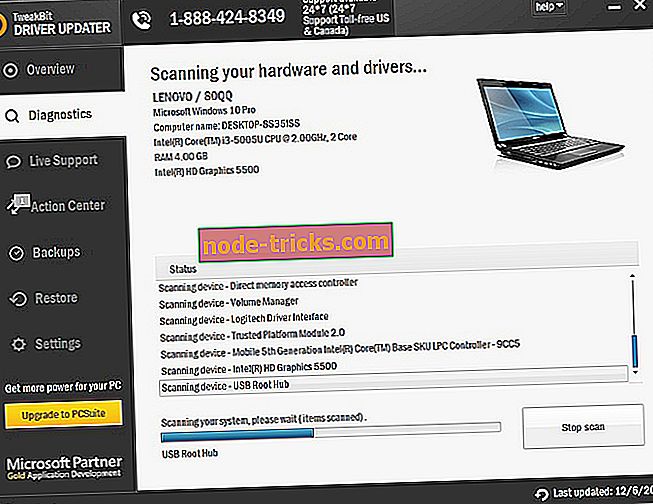
- عند الانتهاء من الفحص ، تحصل على تقرير عن جميع برامج التشغيل التي توجد بها مشكلات على جهاز الكمبيوتر الخاص بك. راجع القائمة ومعرفة ما إذا كنت ترغب في تحديث كل برنامج تشغيل بشكل فردي أو كل مرة. لتحديث برنامج تشغيل واحد في كل مرة ، انقر فوق الرابط "تحديث برنامج التشغيل" بجوار اسم برنامج التشغيل. أو ببساطة انقر فوق الزر "تحديث الكل" في الأسفل لتثبيت جميع التحديثات الموصى بها تلقائيًا.
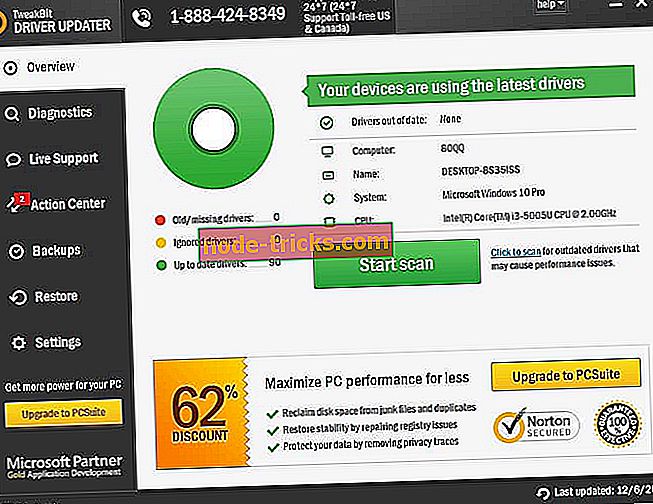
ملاحظة: يجب تثبيت بعض برامج التشغيل في خطوات متعددة ، لذا سيتعين عليك الضغط على الزر "تحديث" عدة مرات حتى يتم تثبيت جميع مكوناته.
- عند الانتهاء من الفحص ، تحصل على تقرير عن جميع برامج التشغيل التي توجد بها مشكلات على جهاز الكمبيوتر الخاص بك. راجع القائمة ومعرفة ما إذا كنت ترغب في تحديث كل برنامج تشغيل بشكل فردي أو كل مرة. لتحديث برنامج تشغيل واحد في كل مرة ، انقر فوق الرابط "تحديث برنامج التشغيل" بجوار اسم برنامج التشغيل. أو ببساطة انقر فوق الزر "تحديث الكل" في الأسفل لتثبيت جميع التحديثات الموصى بها تلقائيًا.
تنويه : بعض ميزات هذه الأداة ليست مجانية.
الحل 7: تثبيت برامج التشغيل في وضع التوافق
يمكن تنفيذ هذا الحل أثناء الاتصال بالإنترنت. انتقل إلى موقع الشركة المصنّعة لجهاز الكمبيوتر الخاص بك وتثبيت برامج التشغيل في وضع التوافق لإصدارات Windows السابقة.
اتبع هذه الخطوات لتنفيذ هذا:
- تثبيت برامج التشغيل
- انقر بزر الماوس الأيمن فوق ملف التثبيت
- اختيار خصائص
- انقر فوق علامة التبويب توافق
- حدد المربع تشغيل هذا البرنامج في وضع التوافق لـ:
- من المربع المنسدل ، اختر نظام تشغيل Windows سابقًا
- انقر فوق موافق
- تثبيت برنامج التشغيل
هل نجحت هذه الحلول في حل مشكلة تحميل اللعبة البطيء على جهاز الكمبيوتر الخاص بك؟ دعنا نعلم فى قسم التعليقات.